为View和Activity设置左右切换动画
译:Animating Android Activities and Views with Left and Right Slide Animations。
动画可以增强产品的用户体验,也可以带来很多乐趣。今天我将演示如何为view和Activity添加左右滑动的动画。注:不是属性动画,而是安卓早期引入的补间动画,对于此处的应用场景来说足够了。
首先来看看我们将要创建的动画效果。Activity根据导航的方向滑入滑出:
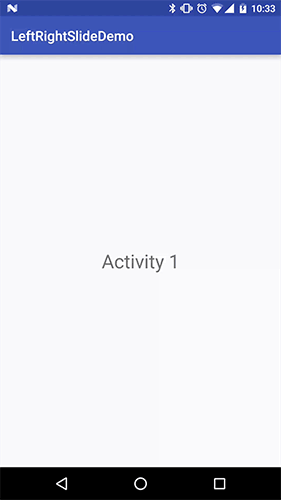
定义动画
我们总共需要四个动画,将在xml中定义它们。这四个动画其实可以分为两组。第一组是将View移动出视野,第二组是把View从视野之外移进来。
slide_to_left.xml:
从当前位置一直向左滑动,直到离开视野。
<?xml version="1.0" encoding="utf-8"?>
<set xmlns:android="http://schemas.android.com/apk/res/android">
<translate android:fromXDelta="0" android:toXDelta="-100%p"
android:interpolator="@android:anim/accelerate_decelerate_interpolator"
android:duration="@integer/slide_animation_duration"/>
</set>
slide_to_right.xml:
从当前位置一直向右滑动,直到离开视野。
<?xml version="1.0" encoding="utf-8"?>
<set xmlns:android="http://schemas.android.com/apk/res/android">
<translate android:fromXDelta="0" android:toXDelta="100%p"
android:interpolator="@android:anim/accelerate_decelerate_interpolator"
android:duration="@integer/slide_animation_duration"/>
</set>
slide_from_left.xml:
view从左边滑入
<?xml version="1.0" encoding="utf-8"?>
<set xmlns:android="http://schemas.android.com/apk/res/android">
<translate android:fromXDelta="-100%p" android:toXDelta="0"
android:interpolator="@android:anim/accelerate_decelerate_interpolator"
android:duration="@integer/slide_animation_duration"/>
</set>
slide_from_right.xml:
view从右边滑入
<?xml version="1.0" encoding="utf-8"?>
<set xmlns:android="http://schemas.android.com/apk/res/android">
<translate android:fromXDelta="100%p" android:toXDelta="0"
android:interpolator="@android:anim/accelerate_decelerate_interpolator"
android:duration="@integer/slide_animation_duration"/>
</set>
每个动画的持续时间都为@integer/slide_animation_duration,定义在integers.xml中,如下:
<?xml version="1.0" encoding="utf-8"?>
<resources>
<integer name="slide_animation_duration">300</integer>
</resources>
这样可以让动画保持连贯性,所有的动画都以相同的速度移动。
应用到View上
对一个View应用动画很简单,我们只需把从xml加载的动画应用到View就可以了:
view.startAnimation(AnimationUtils.loadAnimation(
context, R.anim.slide_to_right
));
我喜欢为这些相关的动画组创建一个工具类,尤其是它们在应用中使用的比较普遍的情况下。
public class SlideAnimationUtil {
/**
* Animates a view so that it slides in from the left of it's container.
*
* @param context
* @param view
*/
public static void slideInFromLeft(Context context, View view) {
runSimpleAnimation(context, view, R.anim.slide_from_left);
}
/**
* Animates a view so that it slides from its current position, out of view to the left.
*
* @param context
* @param view
*/
public static void slideOutToLeft(Context context, View view) {
runSimpleAnimation(context, view, R.anim.slide_to_left);
}
/**
* Animates a view so that it slides in the from the right of it's container.
*
* @param context
* @param view
*/
public static void slideInFromRight(Context context, View view) {
runSimpleAnimation(context, view, R.anim.slide_from_right);
}
/**
* Animates a view so that it slides from its current position, out of view to the right.
*
* @param context
* @param view
*/
public static void slideOutToRight(Context context, View view) {
runSimpleAnimation(context, view, R.anim.slide_to_right);
}
/**
* Runs a simple animation on a View with no extra parameters.
*
* @param context
* @param view
* @param animationId
*/
private static void runSimpleAnimation(Context context, View view, int animationId) {
view.startAnimation(AnimationUtils.loadAnimation(
context, animationId
));
}
}
工具类创建好了之后,我们就可以在应用中任意的使用了,如下:
SlideAnimationUtil.slideInFromLeft(context, view);
Activity之间
在Activity之间使用动画也很简单。Activity类为我们提供了一个叫做[overridePendingTransition](https://developer.android.com/reference/android/app/Activity.html#overridePendingTransition(int, int))的方法,我们可以用它来设置进入和退出动画。如下:
Intent intent = new Intent(this, SomeActivity.class);
startActivity(intent);
overridePendingTransition(enterAnimationId, exitAnimationId);
在调用startActivity之后调用overridePendingTransition可以让新的Activity运行enterAnimationId,而当前Activity运行exitAnimationId。
把我们早先定义好的动画放进来,我们就可以让新的Activity从右边滑进来,而当前的Activity滑离至左边视野之外,如下:
startActivity(intent);
overridePendingTransition(R.anim.slide_from_right, R.anim.slide_to_left);
类似的,当新的Activity结束之后,我们可以执行相反的动画,让结束的Activity滑出至右边视野之外,而之前的Activity从左边滑回来:
finish();
overridePendingTransition(R.anim.slide_from_left, R.anim.slide_to_right);
这样就能做到Activity之间来回流畅的切换,比Activity默认的动画要好。
保持一致
我绝大多数应用都创建了一个BaseActivity类,把一些可以共享的常见的功能都放在里面,比如log和显示fragment。因为我想让所有的activity切换效果都保持一致,所以我觉得把它放在BaseActivity实在再合适不过了:
public class BaseActivity extends Activity {
@Override
public void finish() {
super.finish();
overridePendingTransitionExit();
}
@Override
public void startActivity(Intent intent) {
super.startActivity(intent);
overridePendingTransitionEnter();
}
/**
* Overrides the pending Activity transition by performing the "Enter" animation.
*/
protected void overridePendingTransitionEnter() {
overridePendingTransition(R.anim.slide_from_right, R.anim.slide_to_left);
}
/**
* Overrides the pending Activity transition by performing the "Exit" animation.
*/
protected void overridePendingTransitionExit() {
overridePendingTransition(R.anim.slide_from_left, R.anim.slide_to_right);
}
}
你也可以像我这样重写startActivity和finish,这样就不需要直接调用了。记住要调用super方法,并重写所有衍生方法,比如startActivityForResult。
现在你如果想改变动画效果,只需在更新一个地方就行了。





